windows10没有声音如何修复 Windows 10系统没有声音怎么办
更新时间:2023-11-25 18:04:14作者:jiang
windows10没有声音如何修复,Windows 10系统没有声音对于使用电脑的人来说是一个非常烦恼的问题,声音在我们使用电脑时扮演着重要角色,无论是观看视频、听音乐还是进行语音通话,都离不开它。当我们发现Windows 10系统没有声音时,我们该如何修复呢?在本文中我们将探讨一些可能的解决方法,希望能帮助那些遇到这个问题的人重新获得音频功能。无论是检查音量设置、更新驱动程序还是使用Windows故障排除工具,我们将提供一系列简单易行的步骤,帮助您解决Windows 10系统没有声音的问题。
具体步骤如下:
1、鼠标右键单击右下角的声音图标,选择声音问题疑难解答;
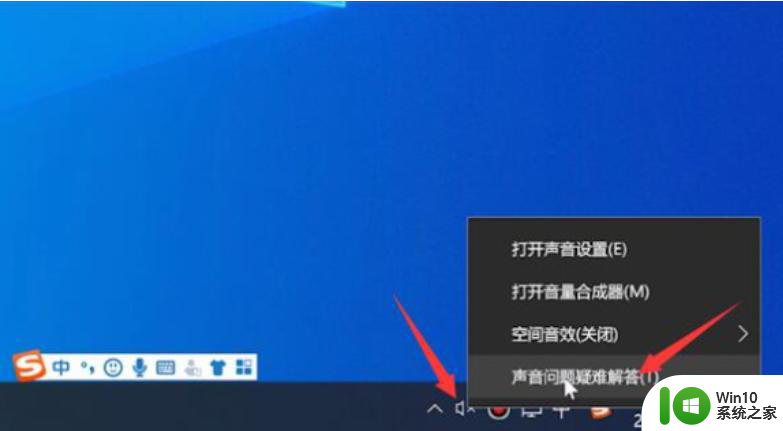
2、待检测完成,选中默认声音设备,点击下一步,选择好的,请打开音频增强功能;
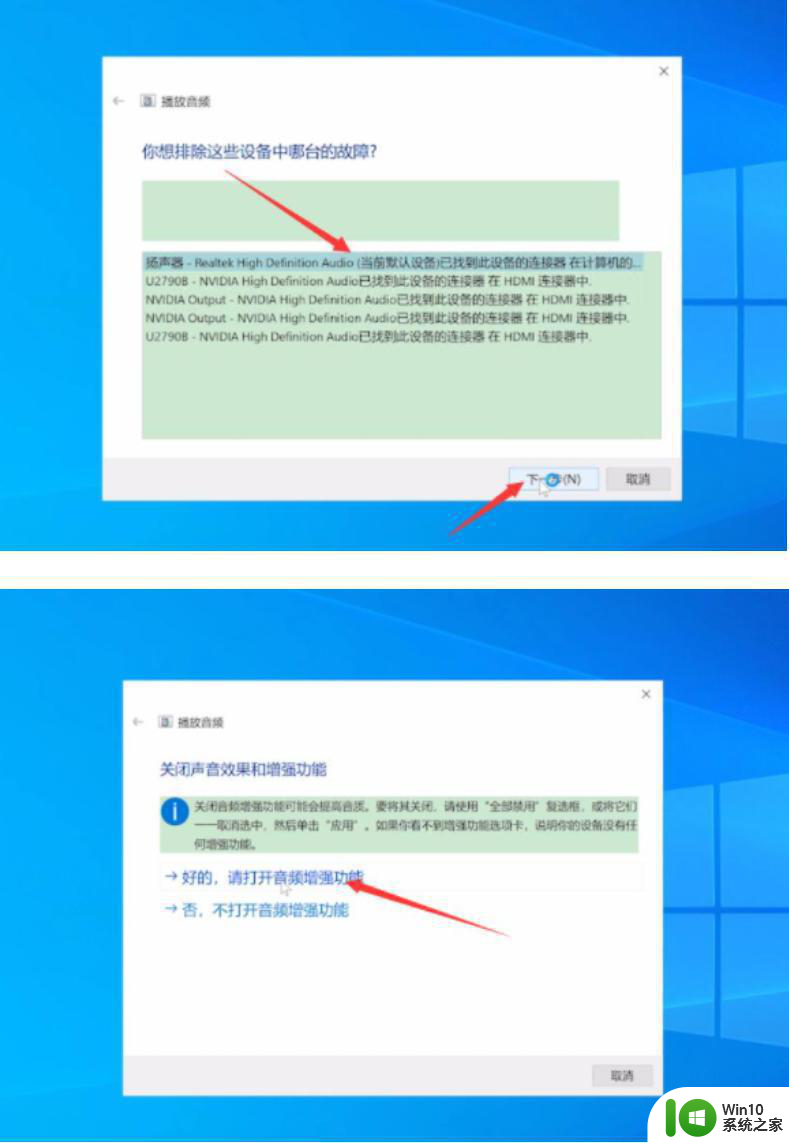
3、弹出窗口,切换到级别选项栏,将声音调节器拉大,点击确定;
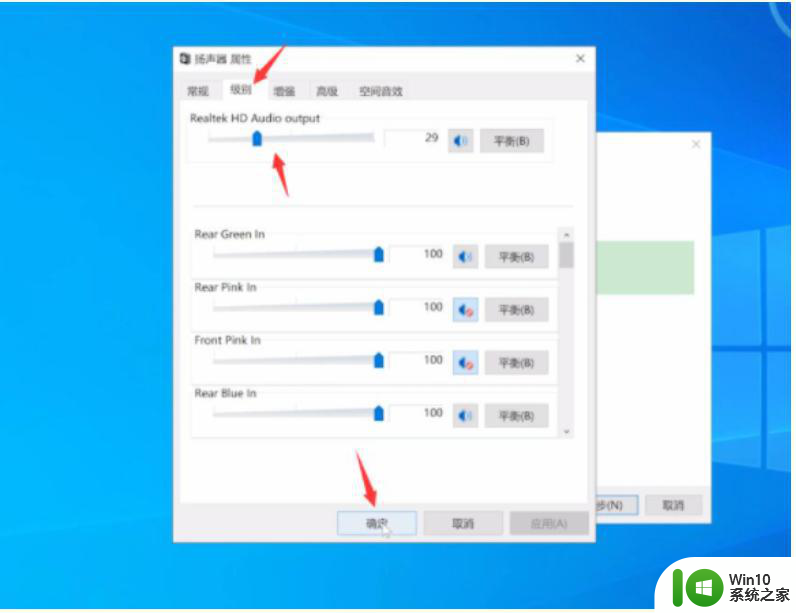
4、打开音量合成器,将各项声音拉大,退出当前窗口,选择下一步,关闭;
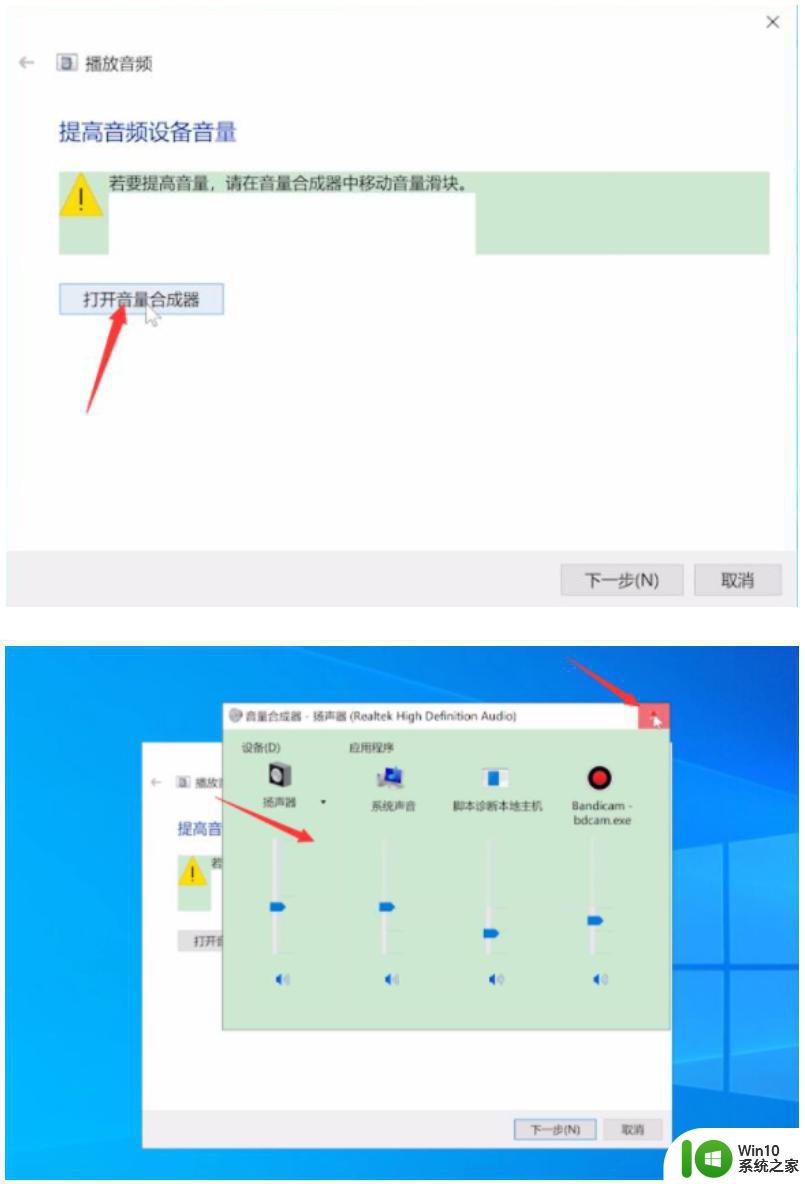
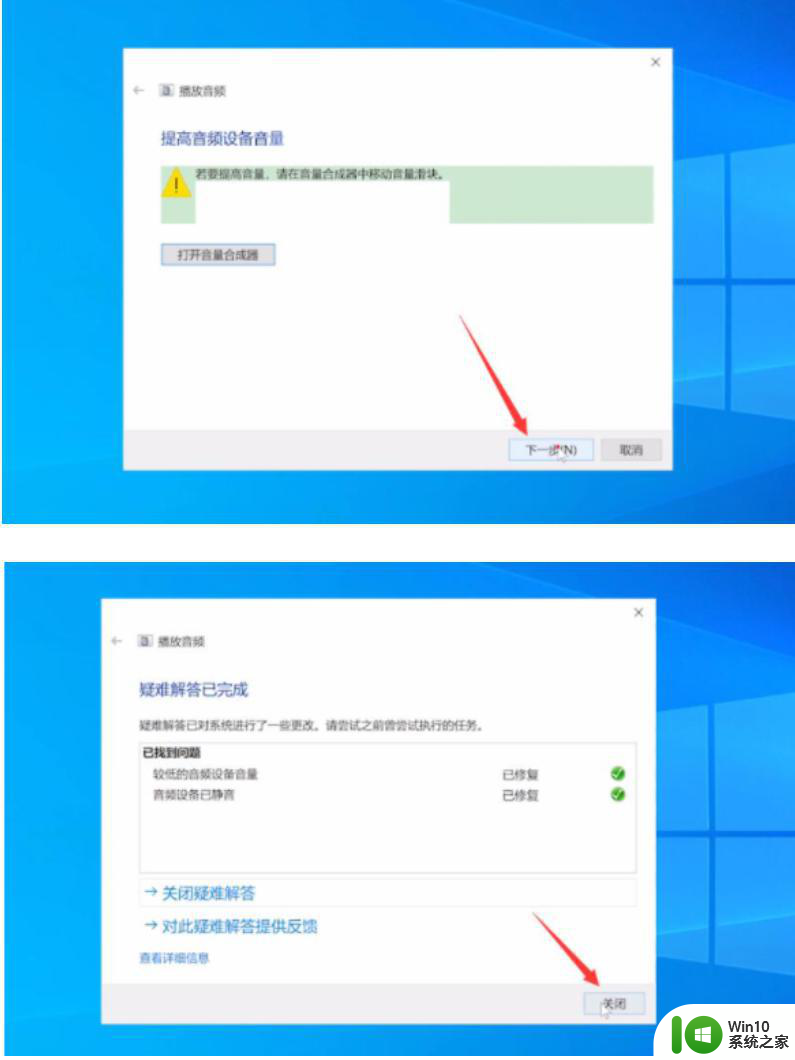
5、鼠标右键单击此电脑,选择属性,单击控制面板主页;
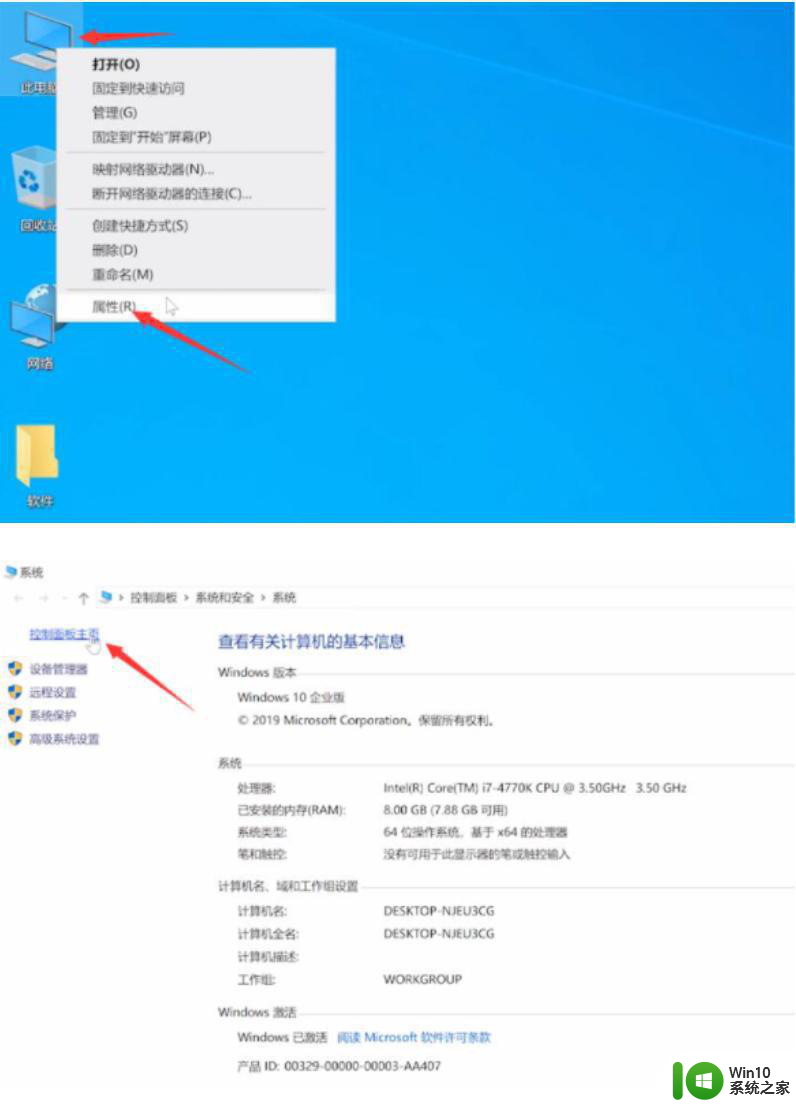
6、将查看方式更改为大图标,选择Realtek高清晰音频管理器;
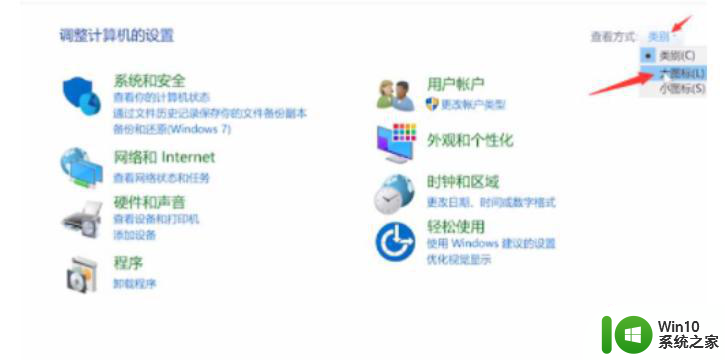
7、单击右下方的工具图标,关闭禁用前面板插孔检测即可。
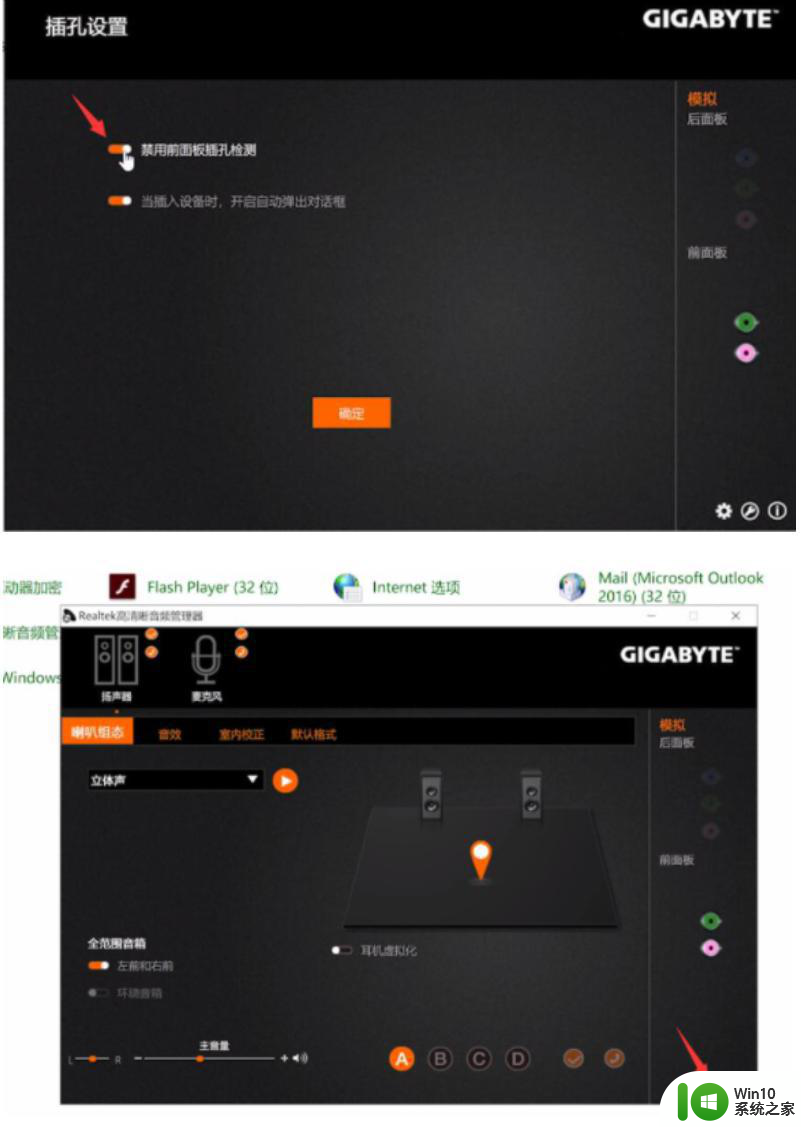
以上就是修复Windows 10没有声音的全部内容,如果你遇到了这种问题,不妨按照我的方法来解决,希望对大家有所帮助。
windows10没有声音如何修复 Windows 10系统没有声音怎么办相关教程
- windows10耳机没有声音怎么解决 windows10耳机插上去没有声音怎么解决
- win10重装后没声音怎么办 win10重置系统没有声音如何修复
- windows10扬声器没声音如何解决 win10扬声器没有声音怎么回事
- windows10麦克风没声音如何设置 windows 10麦克风没有声音怎么办
- win10麦克风没有声音如何修复 win10麦克风没有声音怎么解决
- windows10笔记本连接上蓝牙耳机没有声音怎么办 Windows10笔记本连接蓝牙耳机没有声音怎么解决
- win10电脑突然没声音了如何恢复 win10系统没有声音怎么调整
- Windows10连接耳麦后声音无法传输 Windows10耳麦连接后没有声音输出
- win10电脑没有声音了修复方法 win10电脑没有声音怎么解决
- 英雄联盟在Win10系统中没有声音怎么办 如何修复Win10电脑上英雄联盟没有声音的问题
- 更新win10后没声音如何修复 更新w10系统没声音怎么办
- w10插上耳机有声音外放却没有声音怎么办 插上耳机没有声音但扬声器有声音怎么办
- 蜘蛛侠:暗影之网win10无法运行解决方法 蜘蛛侠暗影之网win10闪退解决方法
- win10玩只狼:影逝二度游戏卡顿什么原因 win10玩只狼:影逝二度游戏卡顿的处理方法 win10只狼影逝二度游戏卡顿解决方法
- 《极品飞车13:变速》win10无法启动解决方法 极品飞车13变速win10闪退解决方法
- win10桌面图标设置没有权限访问如何处理 Win10桌面图标权限访问被拒绝怎么办
win10系统教程推荐
- 1 蜘蛛侠:暗影之网win10无法运行解决方法 蜘蛛侠暗影之网win10闪退解决方法
- 2 win10桌面图标设置没有权限访问如何处理 Win10桌面图标权限访问被拒绝怎么办
- 3 win10关闭个人信息收集的最佳方法 如何在win10中关闭个人信息收集
- 4 英雄联盟win10无法初始化图像设备怎么办 英雄联盟win10启动黑屏怎么解决
- 5 win10需要来自system权限才能删除解决方法 Win10删除文件需要管理员权限解决方法
- 6 win10电脑查看激活密码的快捷方法 win10电脑激活密码查看方法
- 7 win10平板模式怎么切换电脑模式快捷键 win10平板模式如何切换至电脑模式
- 8 win10 usb无法识别鼠标无法操作如何修复 Win10 USB接口无法识别鼠标怎么办
- 9 笔记本电脑win10更新后开机黑屏很久才有画面如何修复 win10更新后笔记本电脑开机黑屏怎么办
- 10 电脑w10设备管理器里没有蓝牙怎么办 电脑w10蓝牙设备管理器找不到
win10系统推荐
- 1 电脑公司ghost win10 64位专业免激活版v2023.12
- 2 番茄家园ghost win10 32位旗舰破解版v2023.12
- 3 索尼笔记本ghost win10 64位原版正式版v2023.12
- 4 系统之家ghost win10 64位u盘家庭版v2023.12
- 5 电脑公司ghost win10 64位官方破解版v2023.12
- 6 系统之家windows10 64位原版安装版v2023.12
- 7 深度技术ghost win10 64位极速稳定版v2023.12
- 8 雨林木风ghost win10 64位专业旗舰版v2023.12
- 9 电脑公司ghost win10 32位正式装机版v2023.12
- 10 系统之家ghost win10 64位专业版原版下载v2023.12